Come creare una pagina di registrazione di eventi in WordPress
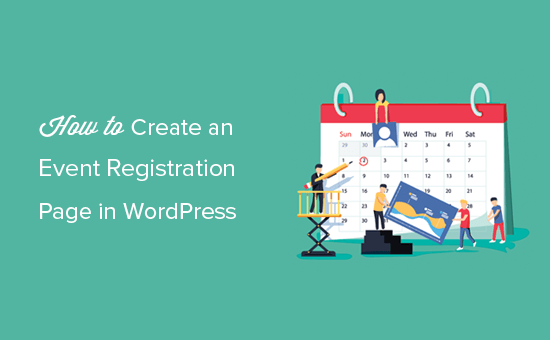
Vuoi aggiungere una pagina di registrazione degli eventi sul tuo sito WordPress? Recentemente uno dei nostri lettori ha chiesto se possono consentire agli utenti di registrarsi e acquistare i biglietti online per i loro eventi. In questo articolo, ti mostreremo come creare facilmente una pagina di registrazione degli eventi in WordPress e vendere i biglietti online.
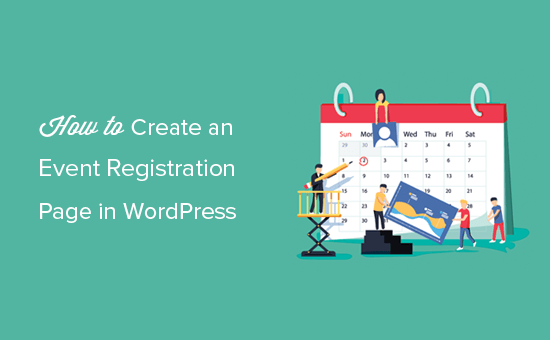
Perché creare una pagina di registrazione di eventi in WordPress?
Sul mercato sono disponibili numerosi strumenti per la registrazione e l'emissione di eventi da parte di terzi. Puoi anche aggiungere eventi Facebook al tuo sito WordPress.
Tuttavia, molti servizi di registrazione e emissione di eventi di terze parti addebiteranno una piccola commissione per ogni biglietto che vendi. Questo si aggiunge rapidamente e potresti finire a pagare molto più del previsto.
Avrai opzioni limitate per promuovere il tuo evento sui social media e persino sul tuo sito web. Alcuni servizi di gestione degli eventi insisteranno nel mostrare il loro marchio nelle e-mail, nei widget e nei biglietti dell'evento.
Puoi evitare alcuni di questi problemi creando la tua pagina di registrazione degli eventi in WordPress. Ciò ti consentirà di raccogliere direttamente i pagamenti online, memorizzare le informazioni sui partecipanti sul tuo sito web e utilizzare il tuo marchio quando promuovi l'evento.
Detto questo, diamo un'occhiata a come creare facilmente una pagina di registrazione degli eventi in WordPress.
Creazione di una pagina di registrazione di eventi in WordPress
La prima cosa che devi fare è installare e attivare il plugin WPForms. Per ulteriori dettagli, consulta la nostra guida passo passo su come installare un plug-in di WordPress.
WPForms è un plug-in a pagamento e avrai bisogno almeno del piano PRO per accedere al componente aggiuntivo di PayPal, che utilizzeremo in questo tutorial.
Dopo l'attivazione, è necessario visitare il WPForms pagina nell'area di amministrazione di WordPress e fai clic su Aggiungere nuova pulsante.

Nel modulo di creazione del modulo, per prima cosa è necessario inserire un titolo per il modulo di registrazione dell'evento. Di seguito, verrà visualizzato un elenco di modelli di modulo pronti per l'uso che è possibile selezionare. Clicca sul Fatturazione / Modulo d'ordine modello per continuare.

Questo modello imposterà un modulo d'ordine online di base che chiederà agli utenti le loro informazioni come nome, email, telefono, indirizzo, articoli disponibili e altro.
È possibile puntare e fare clic su qualsiasi campo per modificarlo o eliminarlo. Puoi anche aggiungere nuovi campi modulo dalla colonna alla tua sinistra.

Per aggiungere biglietti, fare clic sul campo degli articoli disponibili e modificarlo per i partecipanti o i biglietti.

I tuoi utenti vedranno il prezzo calcolato nel Importo totale campo. Successivamente, è necessario impostare il metodo di pagamento.
Andiamo avanti e connettiamo il modulo di registrazione dell'evento a un fornitore di servizi di pagamento.
È necessario fare clic sulla scheda Pagamenti nella colonna di sinistra e quindi fare clic sul collegamento 'Pagina Addons'.
Nota: puoi anche visitare la pagina dei componenti aggiuntivi dall'area di amministrazione di WordPress andando a WPForms »Addon.

Questo ti porterà alla pagina dei componenti aggiuntivi. WPForms viene fornito con addon per PayPal e Stripe. È possibile installare uno o entrambi.
Nota: per utilizzare Stripe, il tuo sito web deve avere HTTPS / SSL abilitato.
Fare clic sul pulsante Installa sotto l'addon e quindi fare clic sul pulsante di attivazione.
Una volta attivato, è necessario tornare a pagamenti sezione per configurare i servizi di pagamento nel modulo. Seleziona il tuo servizio di pagamento e abilitalo.
È necessario aggiungere i dettagli come l'indirizzo email PayPal, la modalità, il tipo di pagamento, cancellare l'URL e altro.

Se stai usando Stripe, dovrai inserire le chiavi API. Per istruzioni dettagliate, vedere come utilizzare l'addon Stripe con WPForms.
Sarà inoltre necessario inserire un campo di credito nel modulo prima di poter impostare Stripe. Basta passare alla sezione "Campi" e aggiungere un campo di credito.

Dopo aver impostato i pagamenti, impostiamo le email di notifica per te e per i tuoi utenti.
Semplicemente vai Impostazioni »Notifiche e fare clic su Aggiungi nuova notifica pulsante.

Nel Invia a un indirizzo email sezione, è necessario selezionare l'email dell'utente da Smart tag per inviare la ricevuta del biglietto.

Ora è necessario scorrere verso il basso per Messaggio sezione e aggiungi il tuo messaggio personalizzato con i campi che hai creato per la registrazione da utilizzare Smart tag.

Una volta terminato, è possibile salvare le modifiche e chiudere il generatore di moduli.
Puoi visualizzare questo modulo su qualsiasi pagina del tuo sito WordPress. Creiamo una nuova pagina di registrazione degli eventi in WordPress per visualizzare il modulo.
Nella schermata di modifica della pagina, vedrai un nuovo pulsante con l'etichetta "Aggiungi modulo" appena sopra l'editor.

Facendo clic su di esso verrà visualizzato un popup in cui sarà possibile selezionare e inserire il modulo di registrazione degli eventi creato in precedenza.

Il plugin aggiungerà ora lo shortcode richiesto all'editor di pagine. Puoi salvare le modifiche e fare clic sull'anteprima per vedere la pagina di registrazione degli eventi in azione.

Speriamo che questo articolo ti abbia aiutato a imparare come creare una pagina di registrazione degli eventi in WordPress. Si potrebbe anche voler vedere la nostra lista dei migliori plugin di prenotazione WordPress.
Se questo articolo ti è piaciuto, ti preghiamo di iscriverti al nostro canale YouTube per le esercitazioni video di WordPress. Puoi anche trovarci su Twitter e Facebook.


